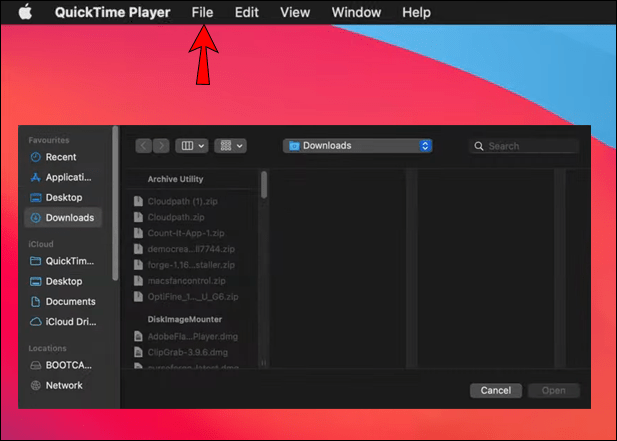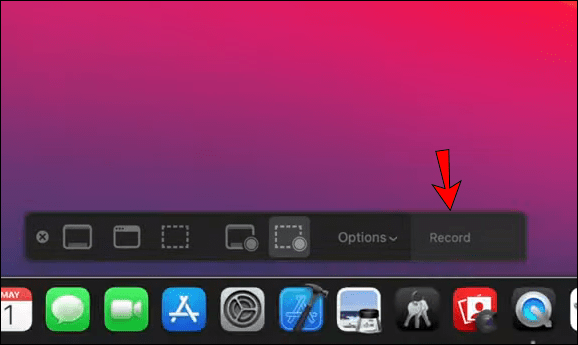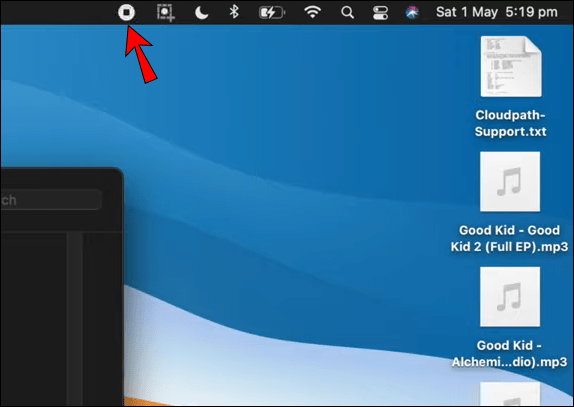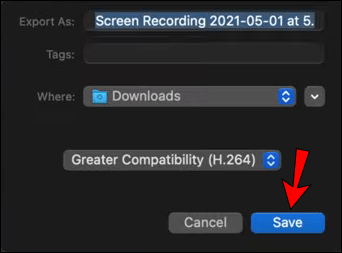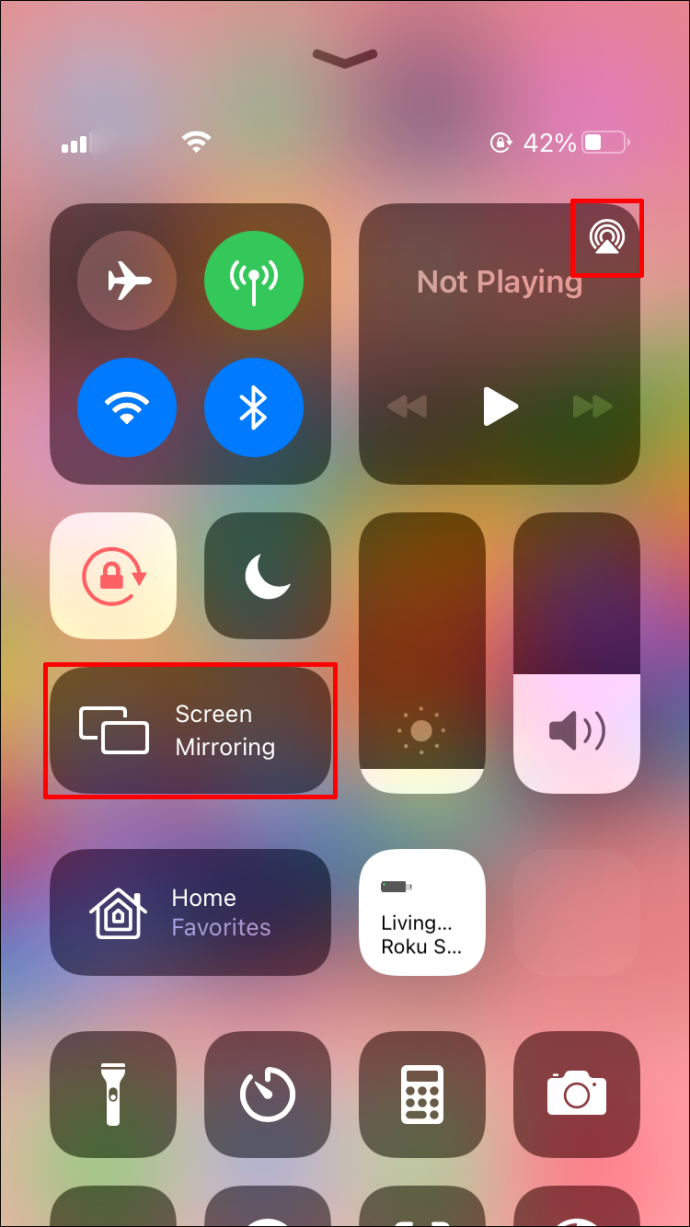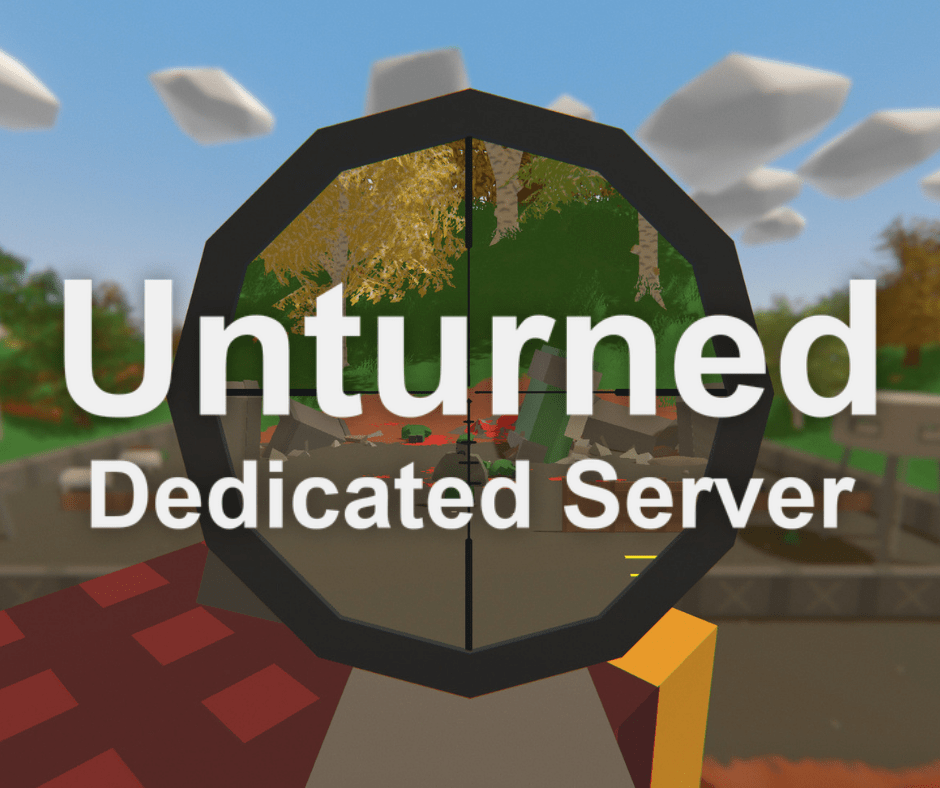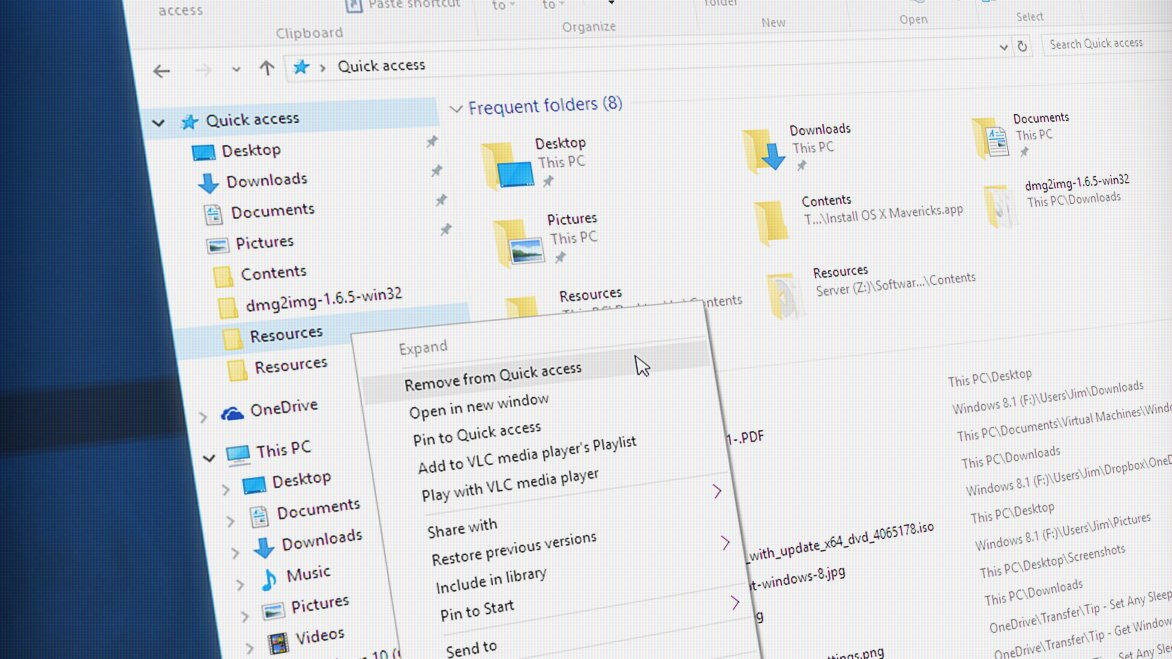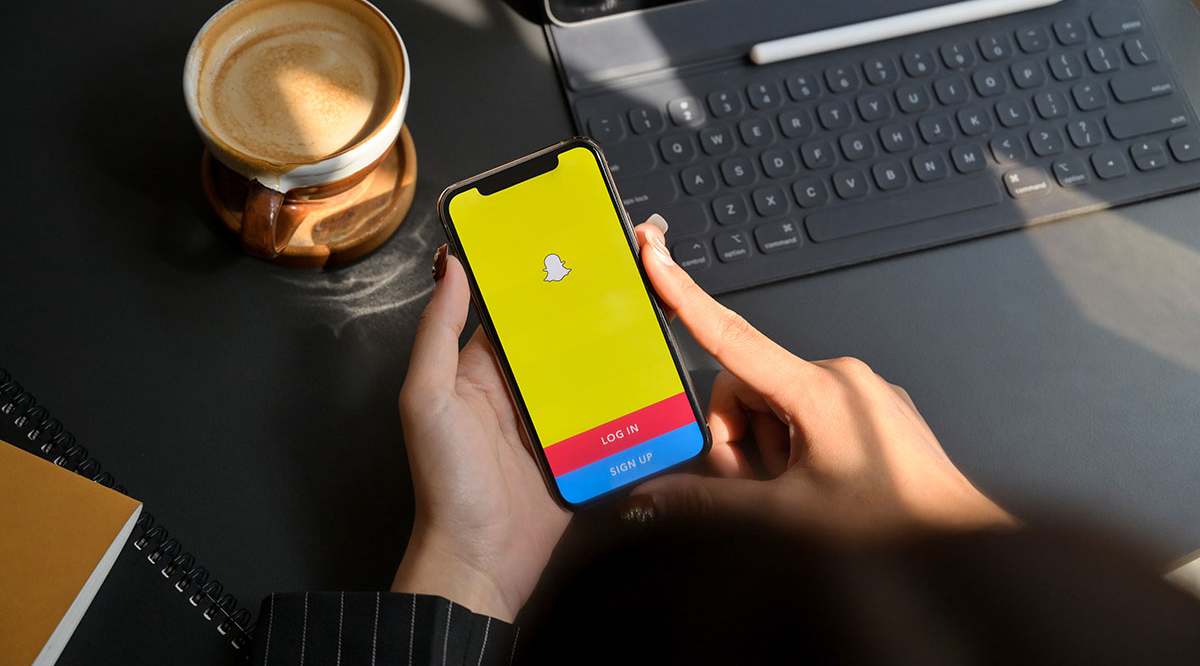Come scaricare film da Netflix su un Mac
Se sei un orgoglioso proprietario di un Mac e un appassionato di film, Netflix presenta il servizio di streaming perfetto per aiutarti a stare al passo con film e programmi TV di tendenza. Puoi persino scaricare i tuoi preferiti e goderteli mentre sei in movimento. Ma per farlo, hai bisogno dell'app Netflix.

Purtroppo, Netflix non ha rilasciato un'app per Mac, quindi non puoi scaricare il contenuto. Quindi questo significa che il tuo sogno di guardare i tuoi contenuti preferiti mentre sei offline è andato? No.
Puoi approfittare di alcune soluzioni legali e sicure e continuare a recuperare il ritardo con quei successi sul tuo Mac anche senza una connessione Internet. In questo articolo, condivideremo alcuni suggerimenti su come scaricare film su Mac.
È possibile guardare Netflix offline su Mac?
Fin dalla sua invenzione, Netflix si è rivelato un servizio di streaming innovativo che offre una vasta libreria di film e programmi TV. Puoi trovare qualsiasi cosa tu voglia guardare, dai programmi di tendenza ai classici oscuri degli anni passati. Una delle caratteristiche che affascinano Netflix per gli appassionati di cinema è la possibilità di scaricare film. Puoi salvare i tuoi film preferiti nella memoria locale e guardarli quando vuoi.
Sebbene Netflix non abbia ancora rilasciato una versione dell'app compatibile con MacOS, puoi comunque goderti i tuoi film offline, grazie a diverse soluzioni alternative comprovate. Diamo ora un'occhiata ai diversi modi in cui puoi scaricare film sul tuo Mac.
Metodo 1: utilizzare QuickTime Player
Prima di provare qualcosa di complesso, potrebbe essere utile guardare più da vicino a casa. Netflix ha già sviluppato un'app per altri dispositivi della famiglia Apple più ampia, inclusi iPhone, iPad e iPod Touch. Queste app sono dotate di un'opzione di download. Puoi salvare i tuoi film nella memoria locale e guardarli in seguito, anche senza una connessione Internet. Ancora più importante, puoi trasferire questi file sul tuo Mac usando QuickTime Player.
QuickTime Player è uno strumento di riproduzione multimediale digitale fornito in bundle con MacOS. Riconosce e riproduce tutti i principali formati video. Può anche essere utilizzato per acquisire, registrare e condividere filmati o musica.
Vediamo come puoi riprodurre i tuoi film su Mac usando QuickTime Player. Dimostreremo i passaggi necessari, supponendo che tu stia utilizzando un iPhone.
- Collega il tuo Mac al tuo iPhone utilizzando un cavo USB.
- Avvia QuickTime Player sul tuo Mac. Puoi farlo tramite la cartella Applicazioni o il Launchpad.
- Fare clic su "File" nell'angolo in alto a destra e quindi selezionare "Nuova registrazione film". In alternativa, puoi utilizzare la scorciatoia "Opzione+Comando+N".
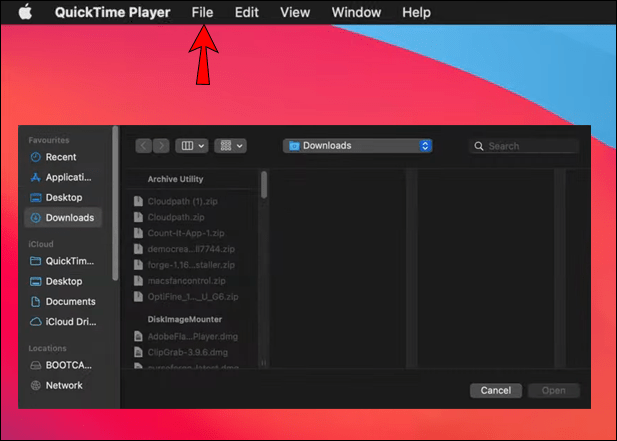
- Apri il pannello di controllo e fai clic sull'icona della freccia accanto al pulsante rosso di registrazione.
- Ora devi istruire QuickTime Player per lo streaming di contenuti dal tuo iPhone. Per farlo, seleziona "iPhone" in "Microfono e fotocamera".
- Avvia l'app Netflix sul tuo iPhone, quindi vai al film o mostra che desideri trasmettere in streaming.
- Fai clic sul pulsante di registrazione su QuickTime Player (sul tuo Mac) e quindi tocca "Riproduci" sul tuo iPhone. A questo punto, il film dovrebbe iniziare a essere riprodotto sul tuo Mac tramite l'app QuickTime Player. Durante la riproduzione, l'app registrerà tutto in background.
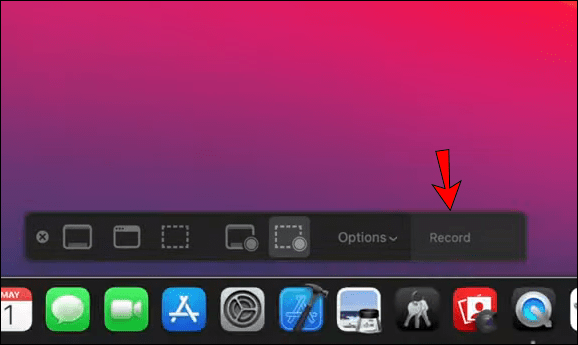
- Al termine del filmato, fare clic sul pulsante di registrazione per interrompere la registrazione.
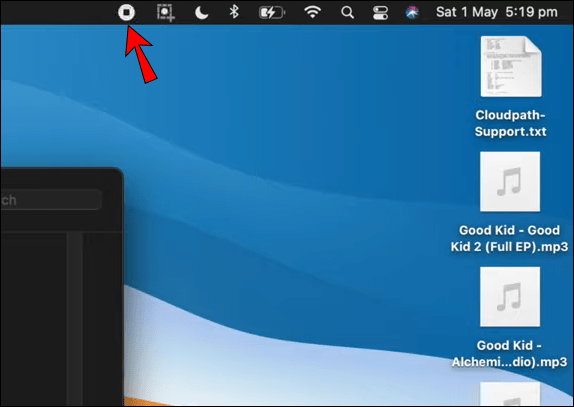
- Fare clic su "File" nell'angolo in alto a destra e quindi selezionare "Salva".
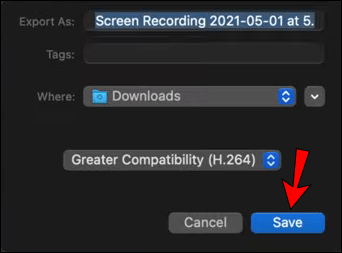
Et voilà! Hai tecnicamente scaricato il tuo film su Mac. Sebbene la qualità del video potrebbe non corrispondere all'app Netflix, sarai in grado di salvare il file nella memoria locale del tuo Mac.
Metodo 2: streaming da un iPad o iPhone
Puoi eseguire lo streaming di film da un iPad o iPhone al tuo Mac utilizzando AirPlay. È uno stack/suite di protocolli proprietari di interfacce di programmazione delle applicazioni (API) di proprietà di Apple che consente lo streaming multimediale tra i dispositivi. Una delle cose migliori di AirPlay è che ti consente di trasmettere audio e video dal tuo dispositivo iOS ad altri dispositivi supportati come TV o Mac in modalità wireless. Tutto ciò di cui hai bisogno è il Wi-Fi.
L'app Netflix per dispositivi iOS è compatibile con AirPlay. Ciò significa che puoi riprodurre in streaming qualsiasi film o programma TV che scarichi sul tuo iPad o iPhone sul tuo Mac in pochi clic. Ecco come:
- Assicurati che ci sia una connessione Wi-Fi tra il tuo dispositivo iOS e il tuo Mac.
- Avvia AirPlay sul tuo dispositivo iOS e tocca "Mirroring schermo".
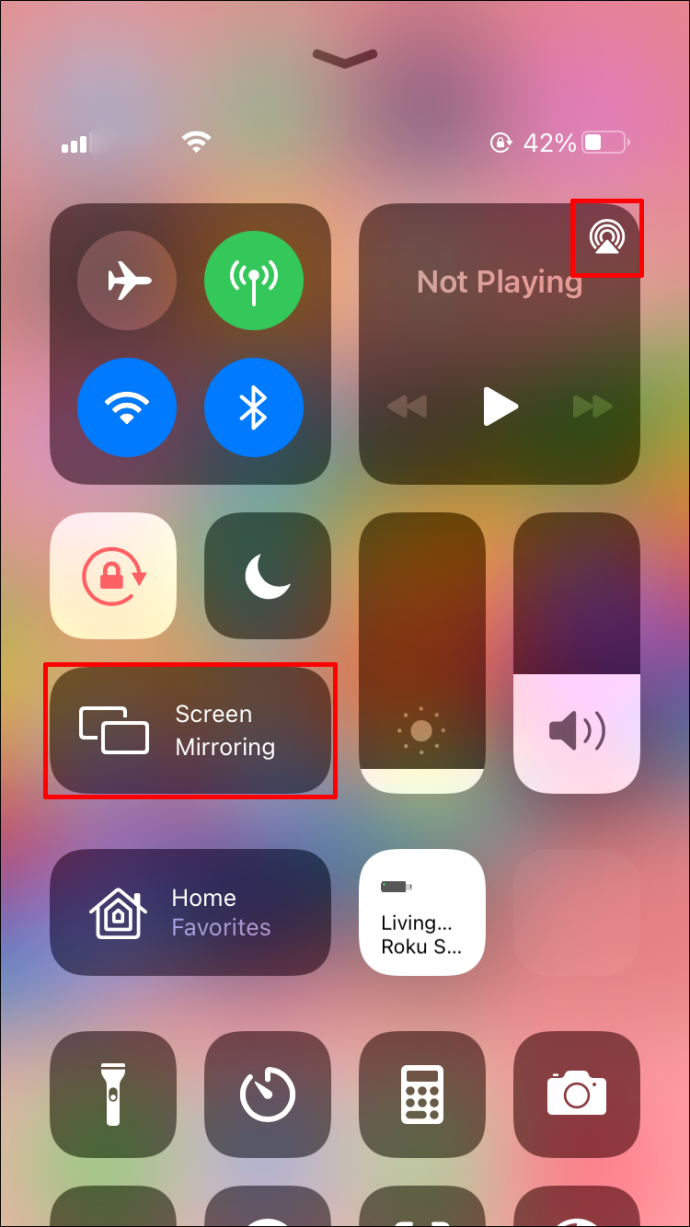
- Seleziona il tuo Mac dal menu AirPlay.

- Avvia Netflix sul tuo dispositivo IOS, quindi apri il film o la serie scaricata che desideri guardare.
- Fai clic su "Gioca". A questo punto, il film dovrebbe iniziare a essere riprodotto sul tuo Mac.
Questo metodo tecnicamente non ti consente di scaricare alcun contenuto Netflix per la visualizzazione offline, ma può essere una soluzione utile, soprattutto per più spettatori. Il rovescio della medaglia è che la connessione di rete Wi-Fi può incidere sulla durata della batteria dei tuoi dispositivi.
Metodo 3: Boot Camp e Windows
Netflix ha già sviluppato un'app per sistemi operativi Windows che ti permette di scaricare contenuti sul tuo PC. Sebbene i computer Mac funzionino principalmente su MacOS, puoi installare Windows 7 (o versioni successive) sul tuo Mac. Come si può fare? La soluzione è Boot Camp.
Se ti stai chiedendo cos'è Boot Camp, è un software sviluppato da Apple che ti consente di utilizzare contemporaneamente sia MacOS che Microsoft Window sul tuo Mac. Se hai due monitor collegati al tuo Mac, puoi aprire ed eseguire Windows e le sue applicazioni su uno schermo mentre esegui Mac sull'altro. Tutto l'hardware e i driver sono ottimizzati per garantire che non dovrai acquistare nulla in più. Boot Camp è particolarmente compatibile con i computer Mac basati su Intel.
Dopo aver installato Windows sul tuo Mac, tutto ciò che devi fare è scaricare e installare l'app Netflix. Sarai quindi in grado di scaricare film o programmi TV e guardarli in seguito a tuo piacimento. L'unico aspetto negativo di questo approccio è che dovrai acquistare una copia di Windows da installare sul tuo Mac.
Domande frequenti aggiuntive
Come faccio a scaricare contenuti da Netflix su un iPad??
Scaricare film e programmi TV da Netflix su un iPad è semplice:
1. Avvia l'app Netflix e accedi al tuo account.
2. Sfoglia gli elenchi per trovare il film o lo spettacolo desiderato.
3. Se la selezione desiderata è un film, tocca il pulsante di download situato appena sotto la descrizione del film. Se non vedi alcun pulsante di download, il film non è approvato per il download.
4. Se la selezione che desideri è una serie, dovrai scaricare ogni episodio. Una volta aperta la serie, vedrai un elenco di tutti gli episodi con un pulsante di download all'estrema destra.
5. Dopo aver scaricato tutti gli elementi desiderati, tocca "Download" nella parte inferiore dello schermo. Vedrai quindi un elenco di tutti i tuoi download.
Guarda Netflix senza limitazioni
Netflix è un ottimo modo per rilassarsi e guardare i tuoi film preferiti, ma potresti voler scaricare il contenuto in modo da poterlo visualizzare in un secondo momento o condividerlo con gli amici. Sebbene non sia possibile scaricare Netflix direttamente sul tuo Mac, diverse soluzioni alternative vanno bene per tutti i computer Mac. Che tu sia su un volo o su un treno per visitare familiari e amici, nulla dovrebbe impedirti di goderti Netflix. Grazie a questo articolo, ora conosci ogni soluzione alternativa. Scegli semplicemente quello più conveniente e goditi i tuoi programmi preferiti.
Hai provato a scaricare Netflix sul tuo Mac utilizzando uno degli approcci discussi in questo tutorial? Com'è andata? Fatecelo sapere nella sezione commenti qui sotto.